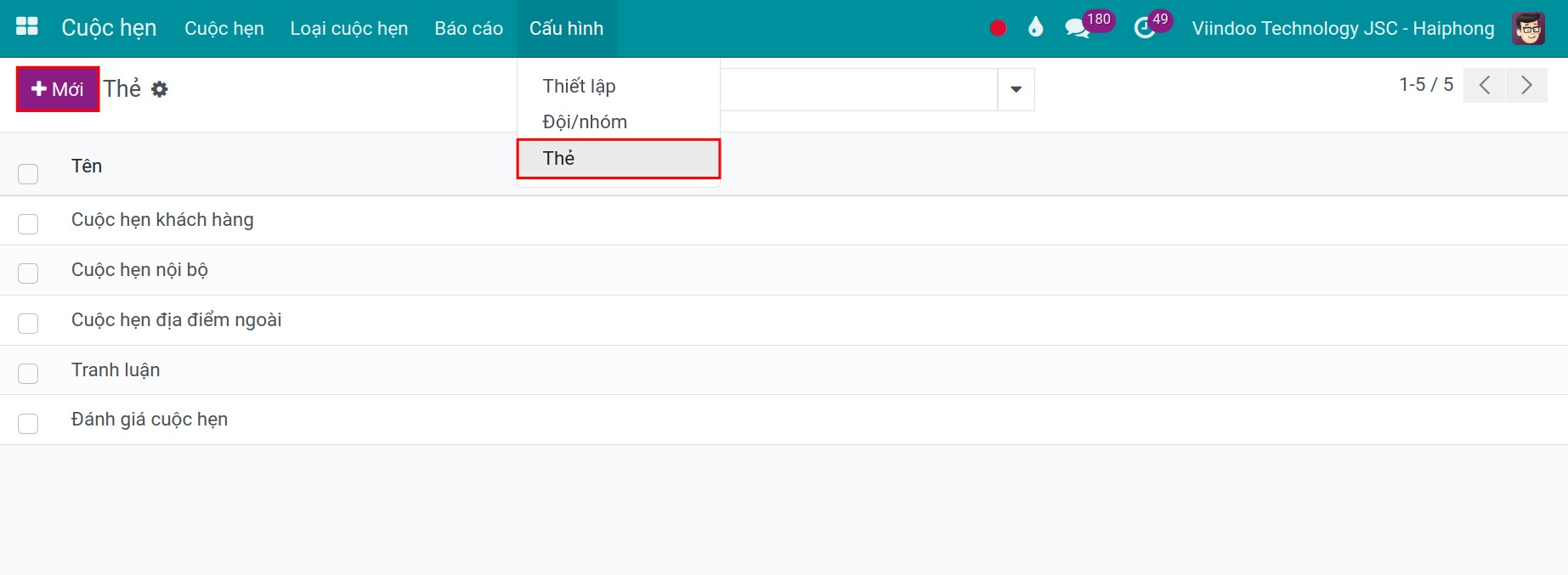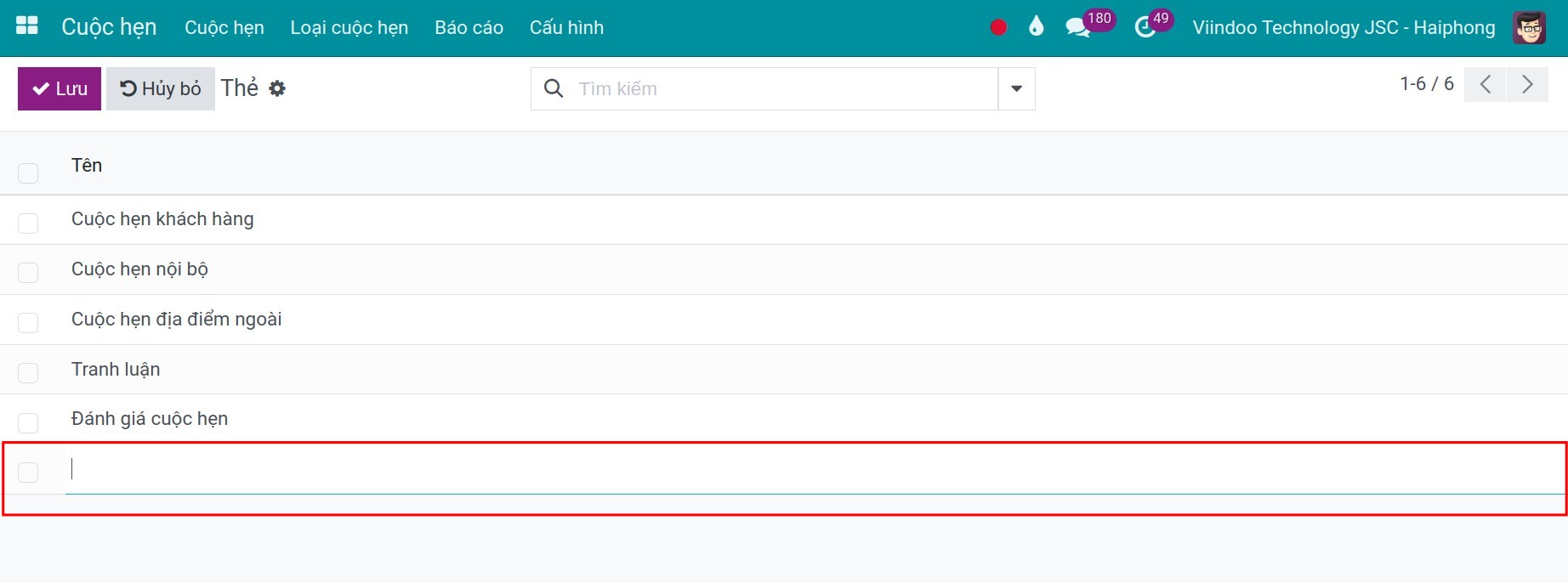Bắt đầu với quản lý cuộc hẹn¶
Module cần cài đặt
Để thao tác theo hướng dẫn trong bài viết, bạn cần cài đặt các module sau:
Thiết lập thông tin cơ bản cho cuộc hẹn¶
Để khách hàng thuận tiện trong quá trình đặt lịch hẹn cũng như giúp bạn quản lý cuộc hẹn một cách hiệu quả, bạn cần thiết lập một số thông tin cơ bản.
Ghi chú
Để thực hiện các thao tác này, bạn cần được phân quyền Cuộc hẹn/Quản trị viên.
Thiết lập Đội/Nhóm phụ trách cuộc hẹn¶
Bạn truy cập: Cuộc hẹn ‣ Cấu hình ‣ Đội/Nhóm.
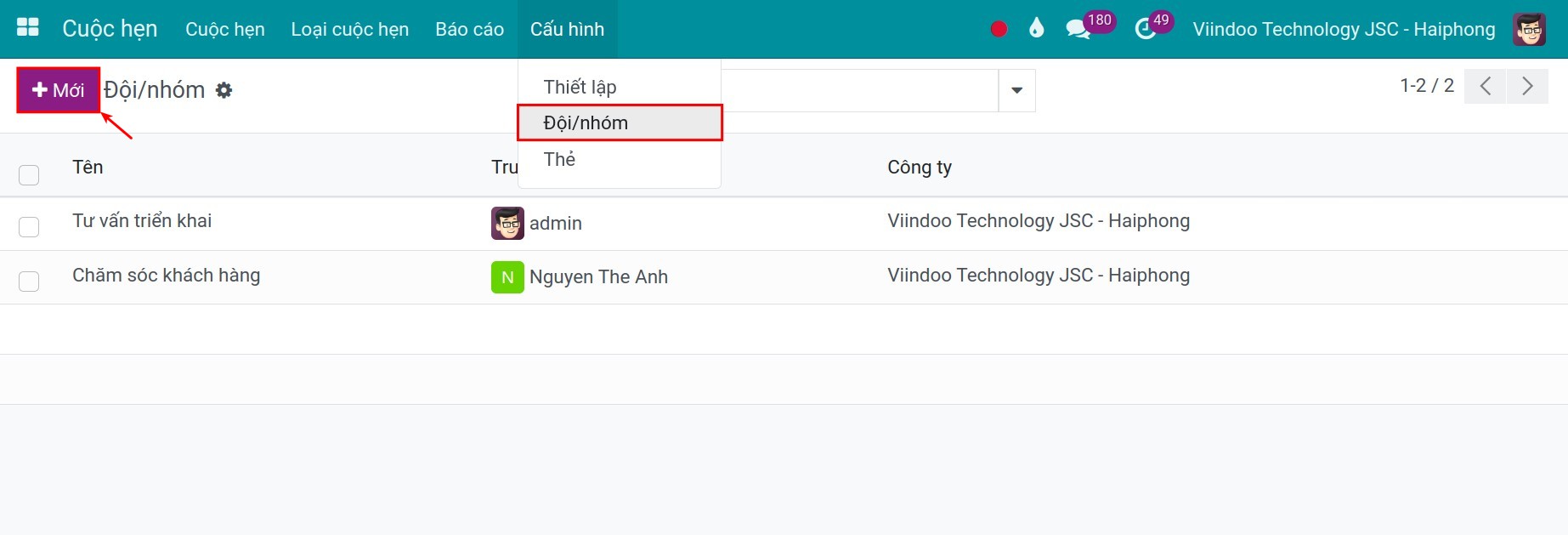
Sau đó, bạn nhấn Mới để tạo một Đội/Nhóm.
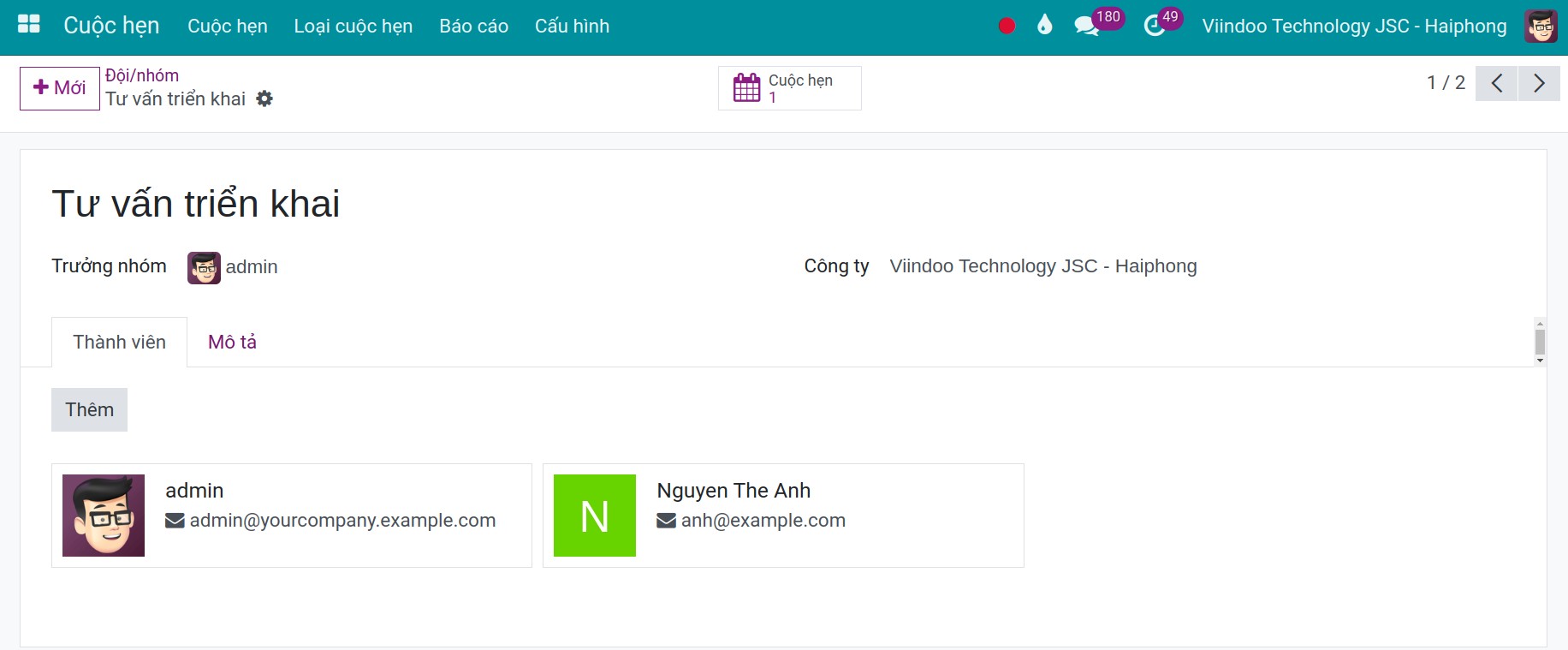
Trưởng nhóm: Nhập tài khoản người dùng là trưởng nhóm phụ trách Đội/Nhóm này.
Tab thành viên: Tương tự như Trưởng nhóm, bạn thêm thành viên vào trong Đội/Nhóm.
Tab miêu tả: Nhập thông tin bổ sung cho Đội/Nhóm, ví dụ: mục tiêu, sứ mệnh, trình độ chuyên môn,... của Đội/Nhóm.
Phân loại và tạo cuộc hẹn mẫu với Loại cuộc hẹn¶
Bạn có thể tạo sẵn các cuộc hẹn mẫu tùy theo gói dịch vụ, thời lượng cuộc hẹn,... giúp khách hàng dễ dàng đặt lịch hơn. Bạn cũng có thể thống kê, xem báo cáo các cuộc hẹn theo từng loại để đưa ra điều chỉnh phù hợp.
Bạn truy cập: Cuộc hẹn ‣ Loại cuộc hẹn. Nhấn Mới để tạo ra một loại cuộc hẹn.
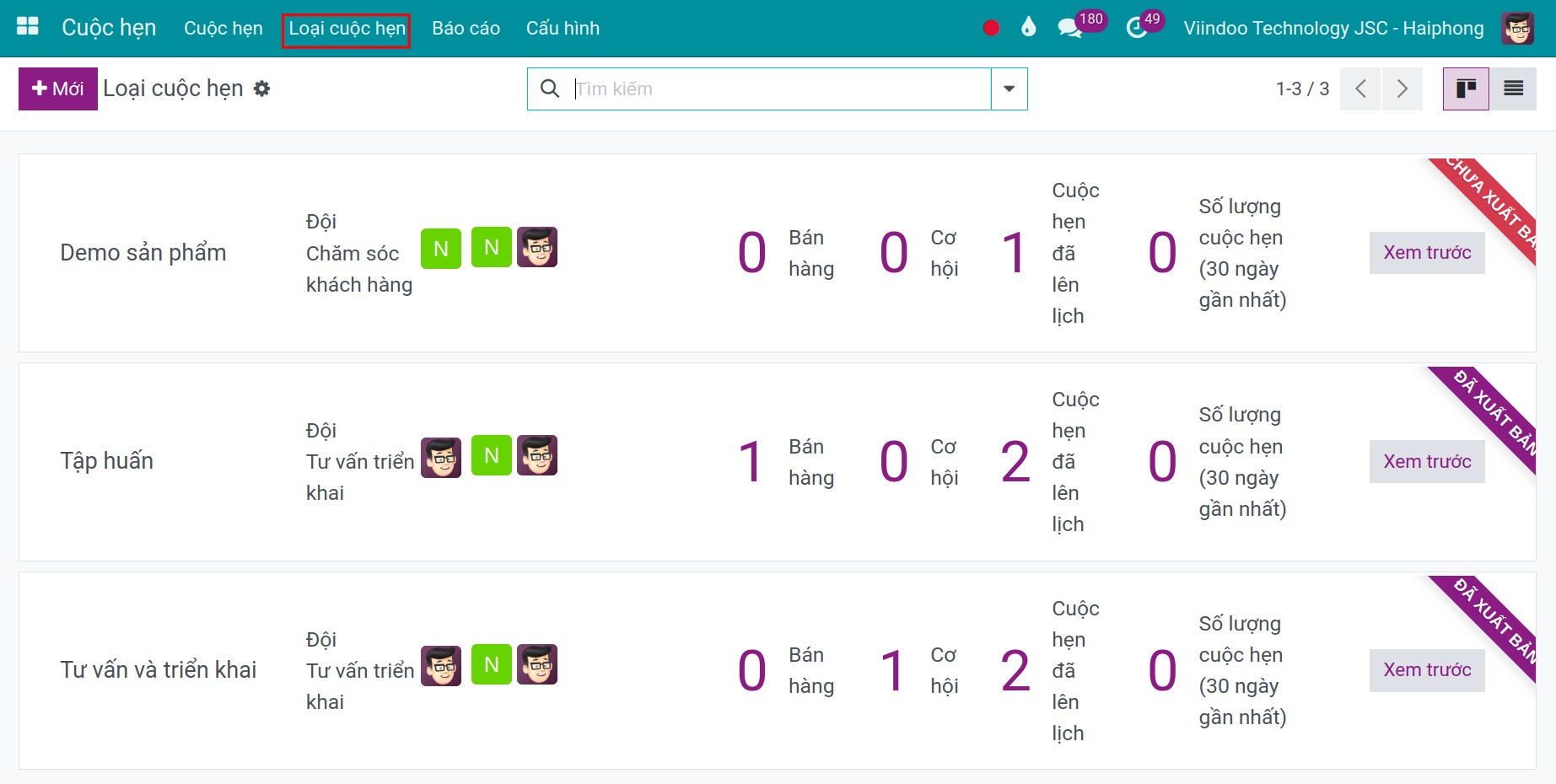
Bạn nhập các thông tin trên giao diện theo hướng dẫn dưới đây sau đó nhấn Đến Trang Web ‣ Xuất bản để cho phép khách hàng chọn Loại cuộc hẹn này trên website.
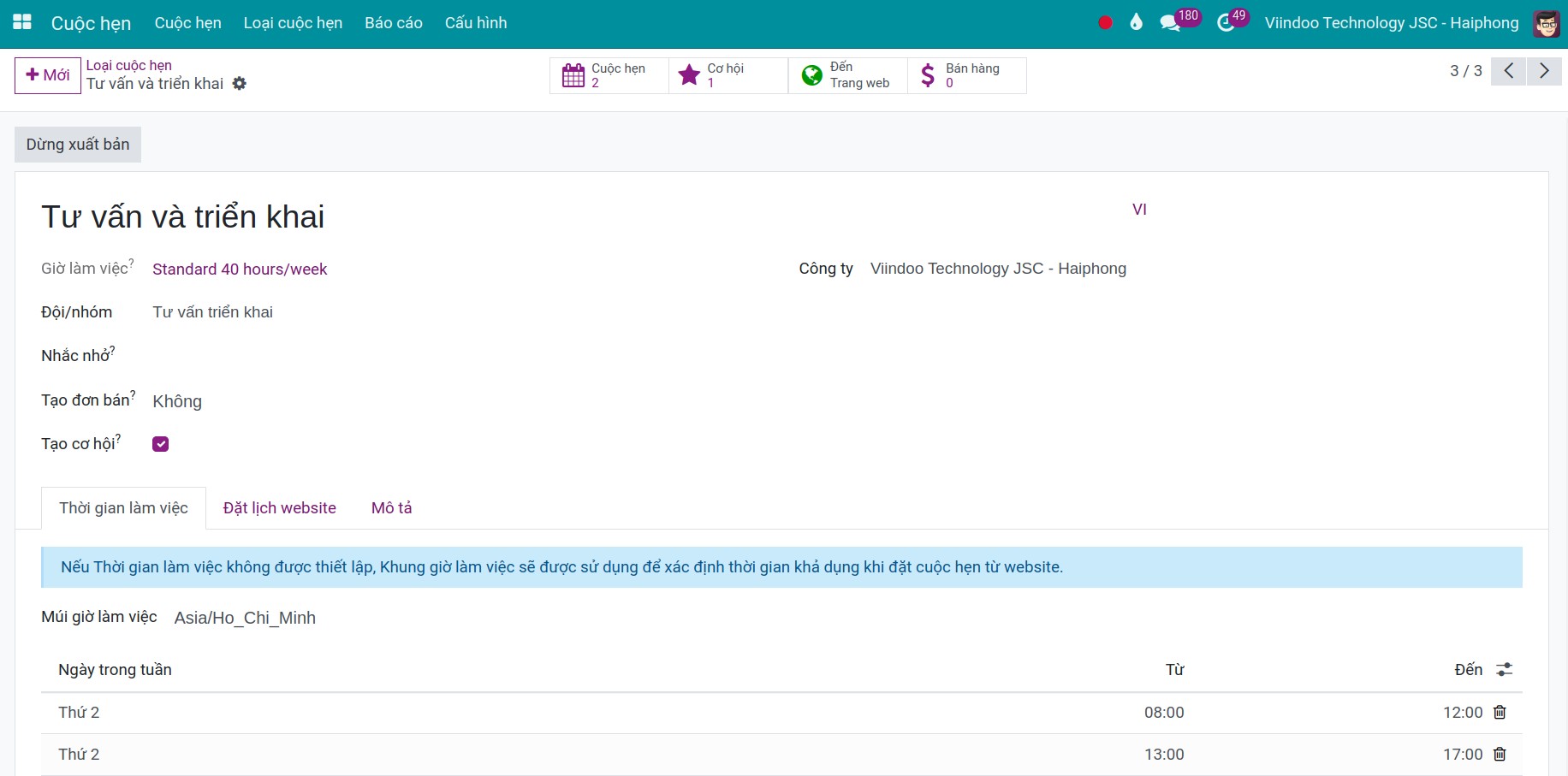
Ghi chú
Bạn cần cài đặt thêm ứng dụng Website để cho phép khách hàng đặt lịch từ website và thiết lập thông tin theo hướng dẫn.
Loại cuộc hẹn: Nhập tiêu đề của loại cuộc hẹn. Tiêu đề này sẽ được hiển thị trên giao diện Chọn loại cuộc hẹn trên website.
Đội/Nhóm: Chọn Đội/Nhóm phụ trách thực hiện cuộc hẹn.
Nhắc nhở: Thông báo cho người được mời trước khi diễn ra cuộc hẹn.
Tạo đơn bán: Tích chọn vào tùy chọn này nếu bạn mong muốn cuộc hẹn này tạo ra báo giá/đơn bán trên phần mềm.
Tạo cơ hội: Nếu tích chọn, cuộc hẹn này có thể tạo thành các cơ hội trong ứng dụng CRM.
Khung giờ làm việc: Được sử dụng trong trường hợp lịch làm việc của loại cuộc hẹn này không được thiết lập.
Thiết lập thời gian làm việc¶
Trên tab Thời gian làm việc, bạn chọn Múi giờ làm việc và nhập khung giờ làm việc. Điều này sẽ cho phép khách hàng đặt cuộc hẹn trong thời gian làm việc của bạn, dựa theo múi giờ của công ty bạn.
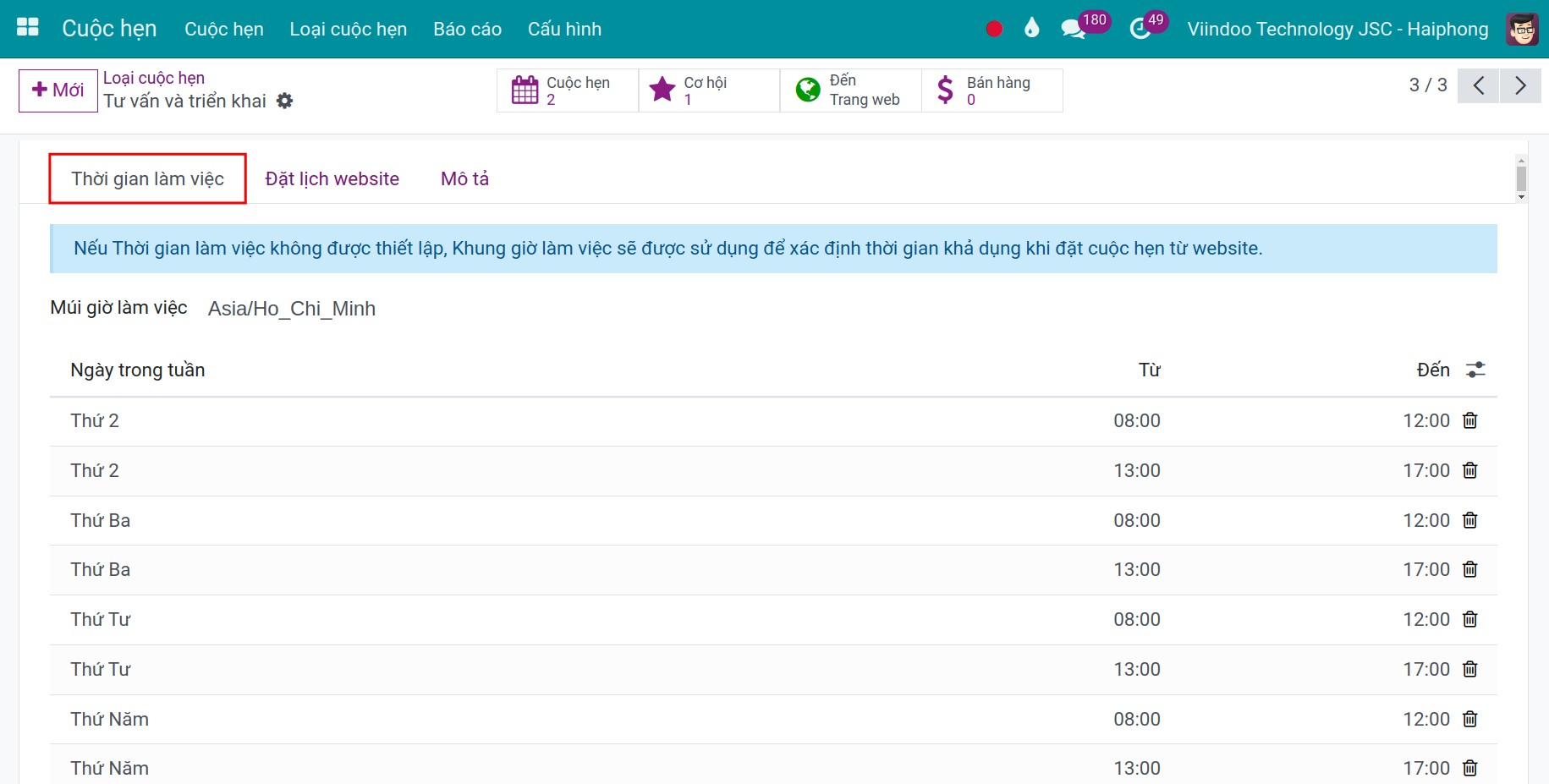
Múi giờ làm việc: Cuộc hẹn này diễn ra theo múi giờ nào.
Ngoài ra, người dùng có thể thiết lập thời gian làm việc trong tuần cho các ngày cụ thể.
Thiết lập các tùy chọn khi đặt lịch trên website¶
Bạn bấm vào tab Đặt lịch Website và nhập thông tin sau:
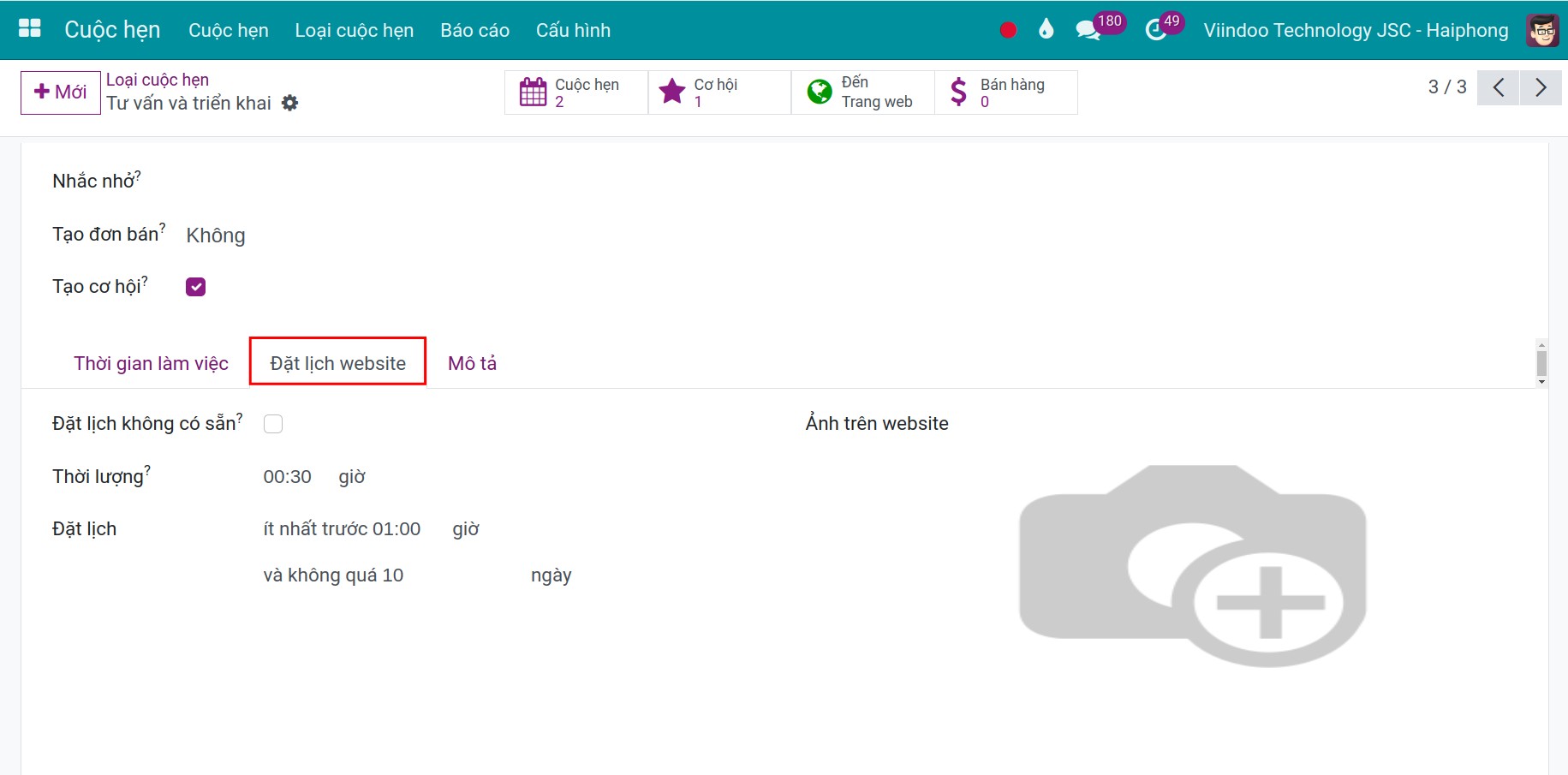
Đặt lịch không có sẵn: Cho phép khách hàng đặt lịch hẹn ngay cả khi không có người dùng nào có sẵn trên trang Web.
Thời lượng: Thời lượng mặc định của cuộc hẹn. Ví dụ, khi thiết lập thời lượng ở đây là 30 phút, khi khách hàng đặt lịch hẹn, thời lượng hiển thị ở phía khách hàng dành cho cuộc hẹn này sẽ là 30 phút. Khách hàng sẽ không thể chỉnh sửa hay gia hạn thêm thời gian cho cuộc hẹn đó.
Đặt lịch: Thời gian tối thiểu để đặt lịch trước.
Ảnh trên website: Tải lên một hình ảnh cuộc hẹn. Hình ảnh này sẽ được hiển thị bên ngoài Website.
Nhập thông tin miêu tả cho Loại cuộc hẹn¶
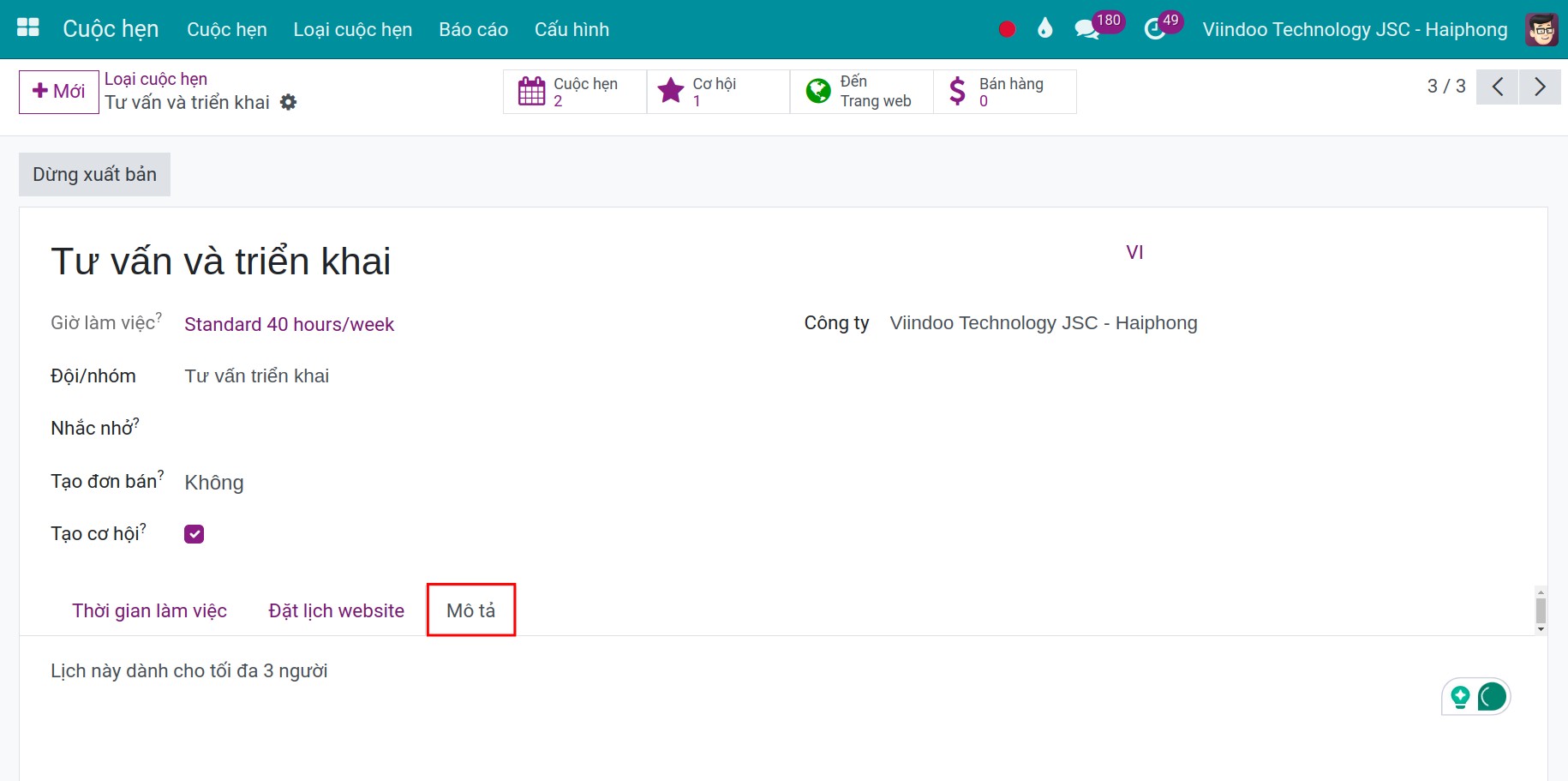
Bạn nhấn vào tab Miêu tả để nhập các thông tin bổ sung như mục đích, nội dung liên quan tới loại cuộc họp này.
Tích hợp cuộc hẹn với các tính năng khác chăm sóc khách hàng¶
Tích hợp cuộc hẹn với ứng dụng CRM¶
Bạn truy cập: Cuộc hẹn ‣ Cấu hình ‣ Thiết lập. Sau đó bạn tích chọn Cuộc hẹn thành Cơ hội rồi nhấn Lưu.
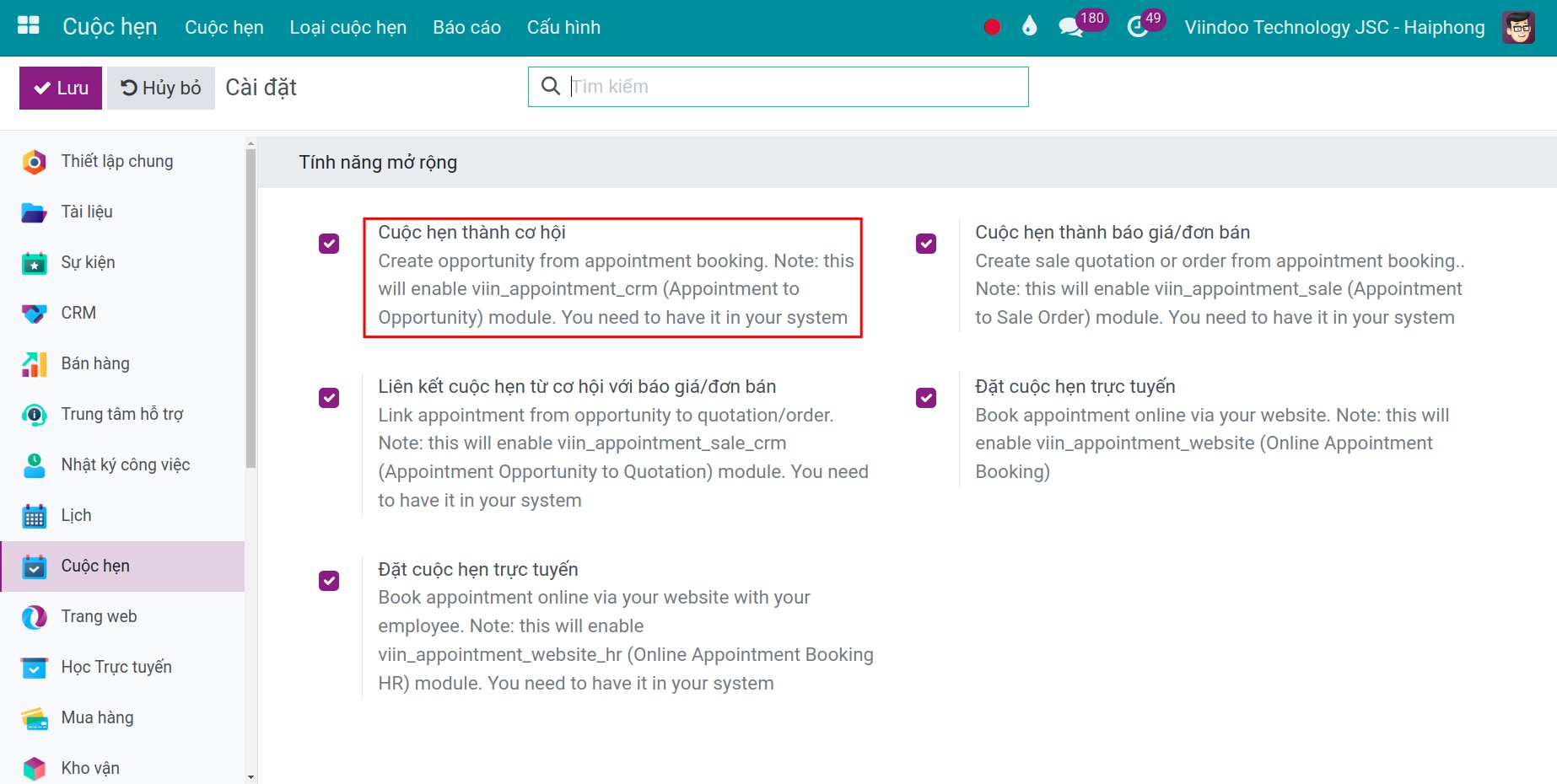
Lúc này, người quản lý cuộc hẹn sẽ quay lại giao diện Loại cuộc hẹn và cân nhắc xem có cần tự động tạo cơ hội cho loại cuộc hẹn này không bằng cách tích chọn vào trường thông tin Tạo Cơ hội.
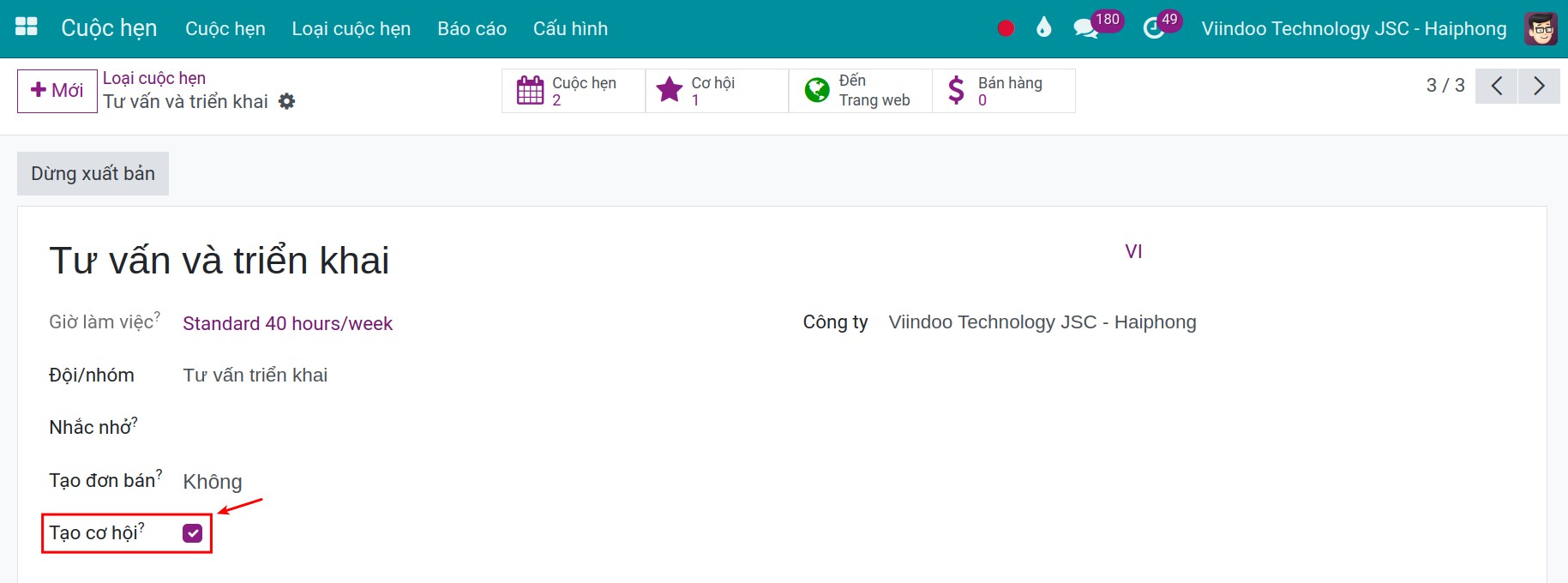
Tích hợp cuộc hẹn với ứng dụng Bán hàng¶
Bạn truy cập: Cuộc hẹn ‣ Cấu hình ‣ Thiết lập. Sau đó bạn tích chọn Cuộc hẹn thành Báo giá/Đơn bán rồi nhấn Lưu.
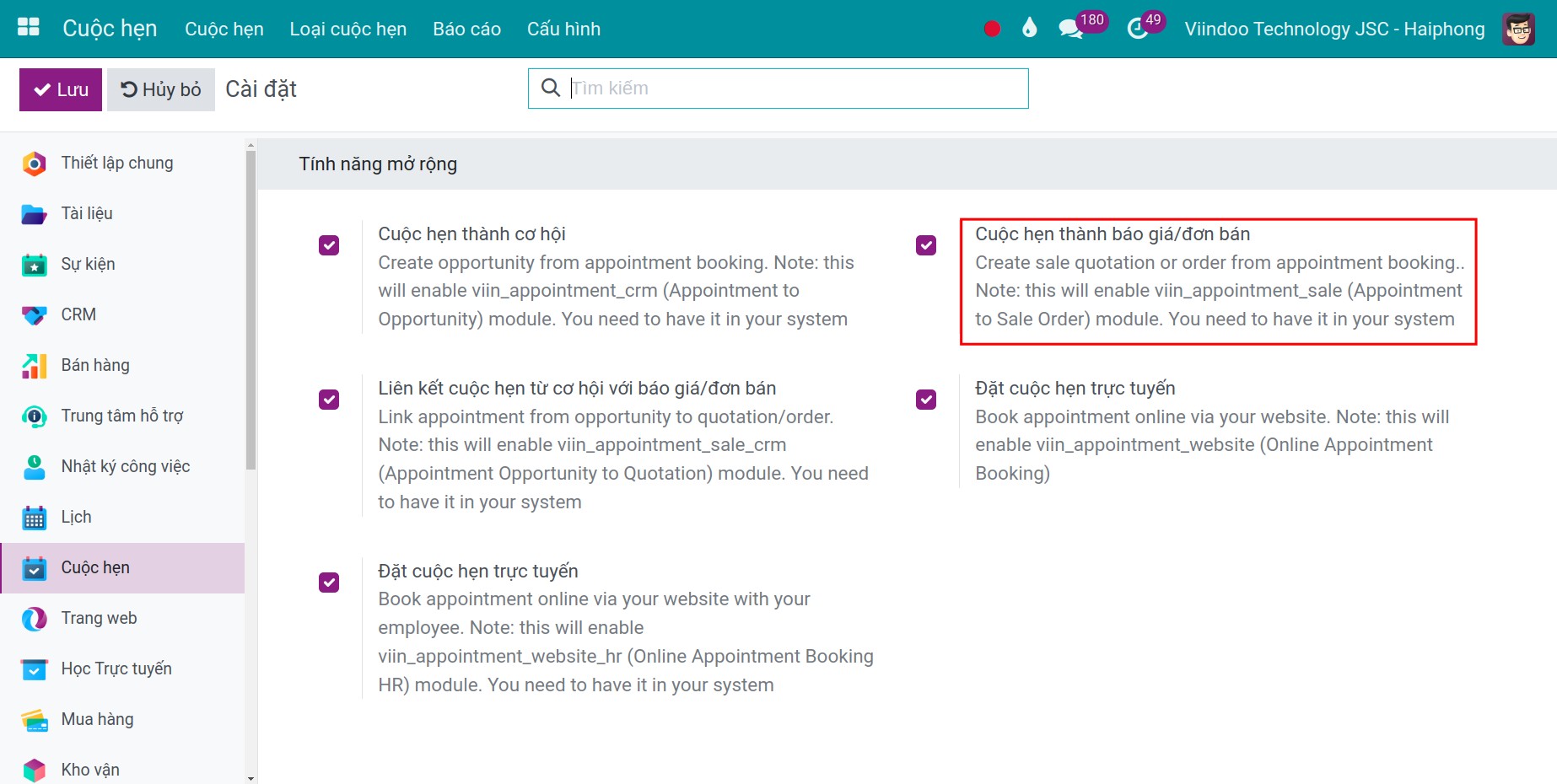
Giống như tích hợp với ứng dụng CRM. Trên giao diện loại cuộc hẹn người quản lý sẽ nhìn thấy trường thông tin Tạo đơn bán. Người quản lý có thể lựa chọn các cách tạo: Không tạo, Báo giá, Đơn bán hàng.
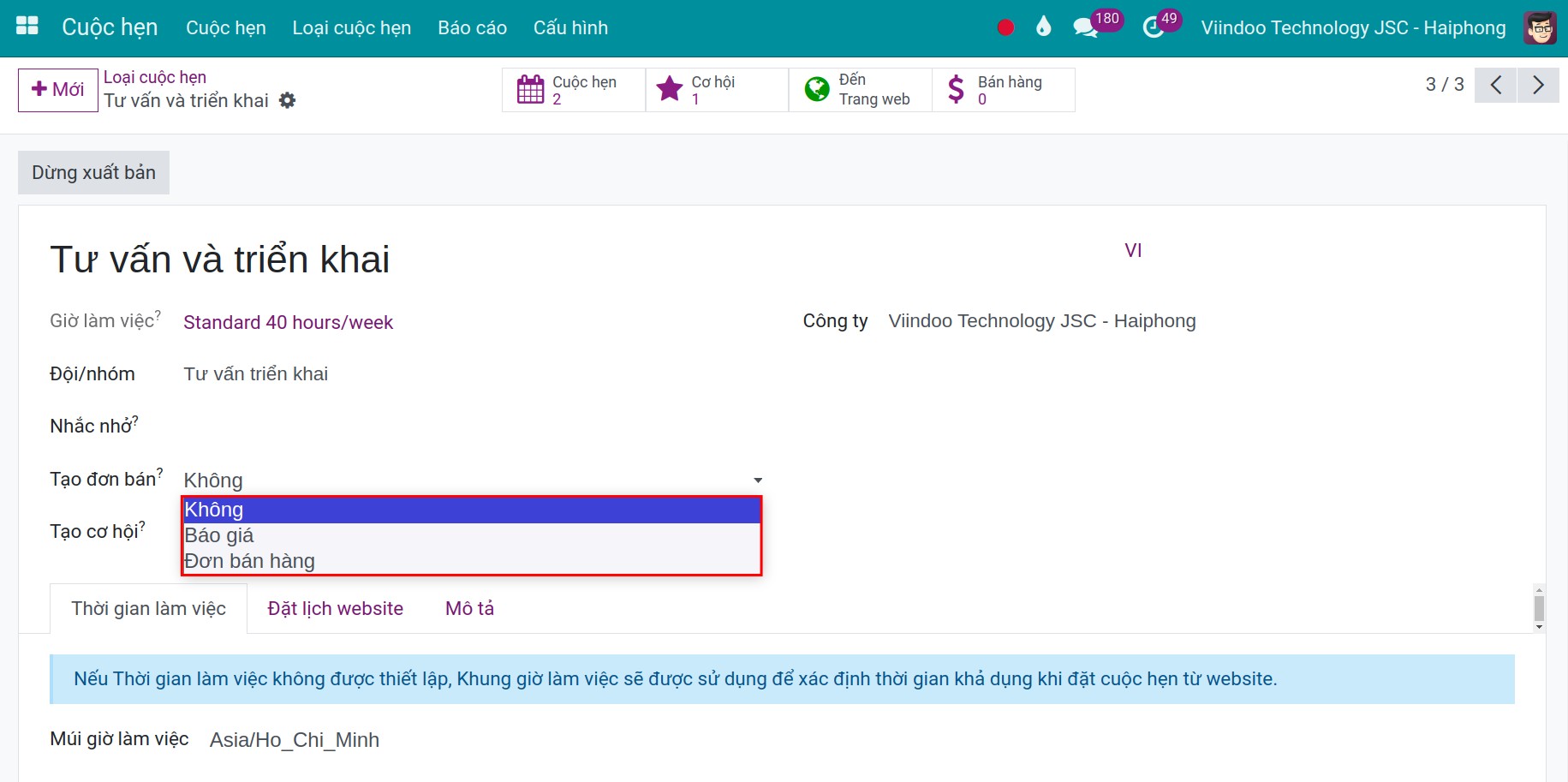
Tích hợp cuộc hẹn với ứng dụng Website¶
Bạn truy cập: Cuộc hẹn ‣ Cấu hình ‣ Thiết lập. Người quản lý chọn Đặt Cuộc hẹn Trực tuyến.
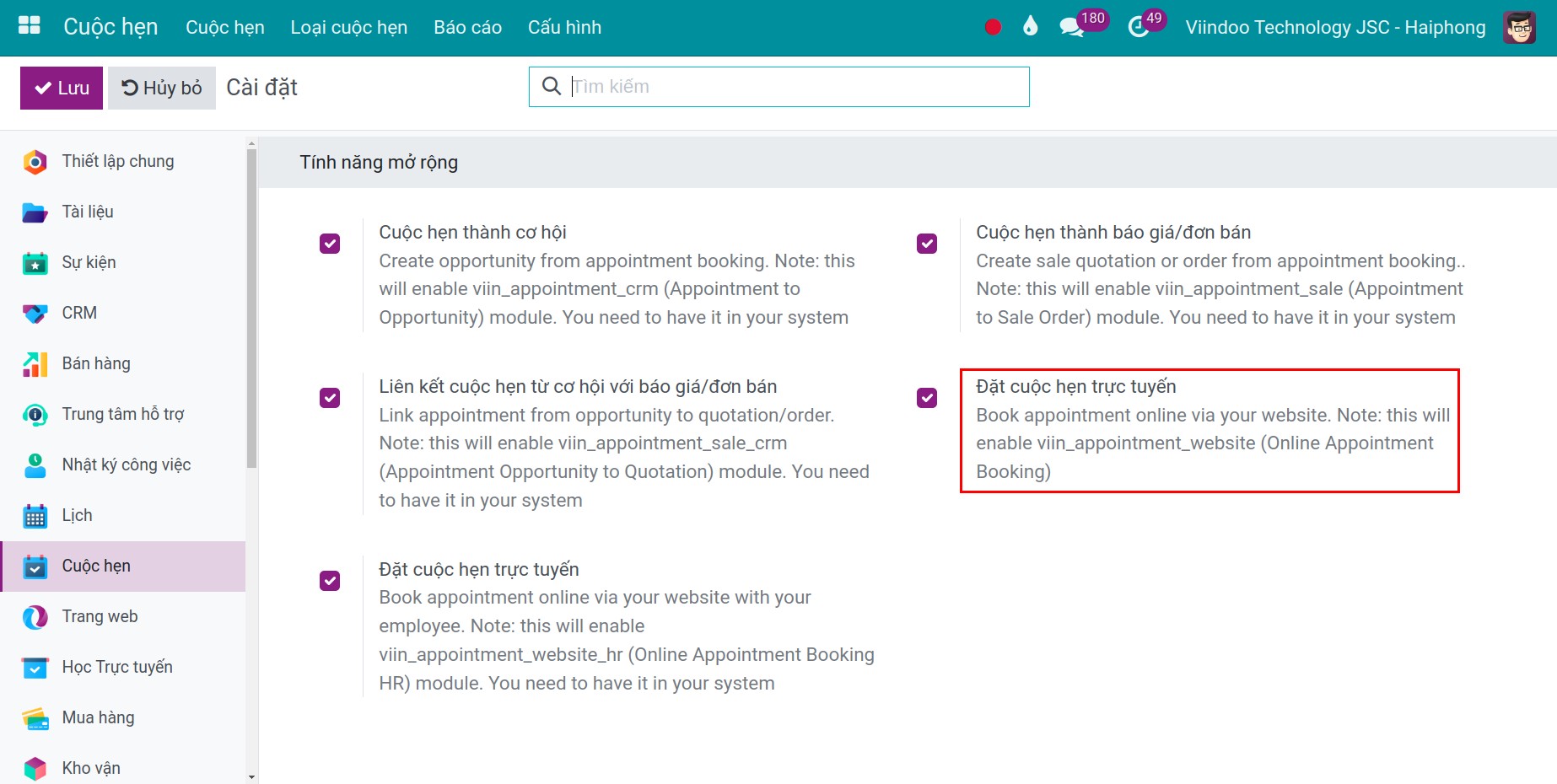
Sau khi tính năng này được kích hoạt, phía giao diện bên ngoài website sẽ xuất hiện thêm một trang có tên Cuộc hẹn. Khách hàng khi truy cập website có thể vào trang này và thực hiện đặt lịch hẹn.
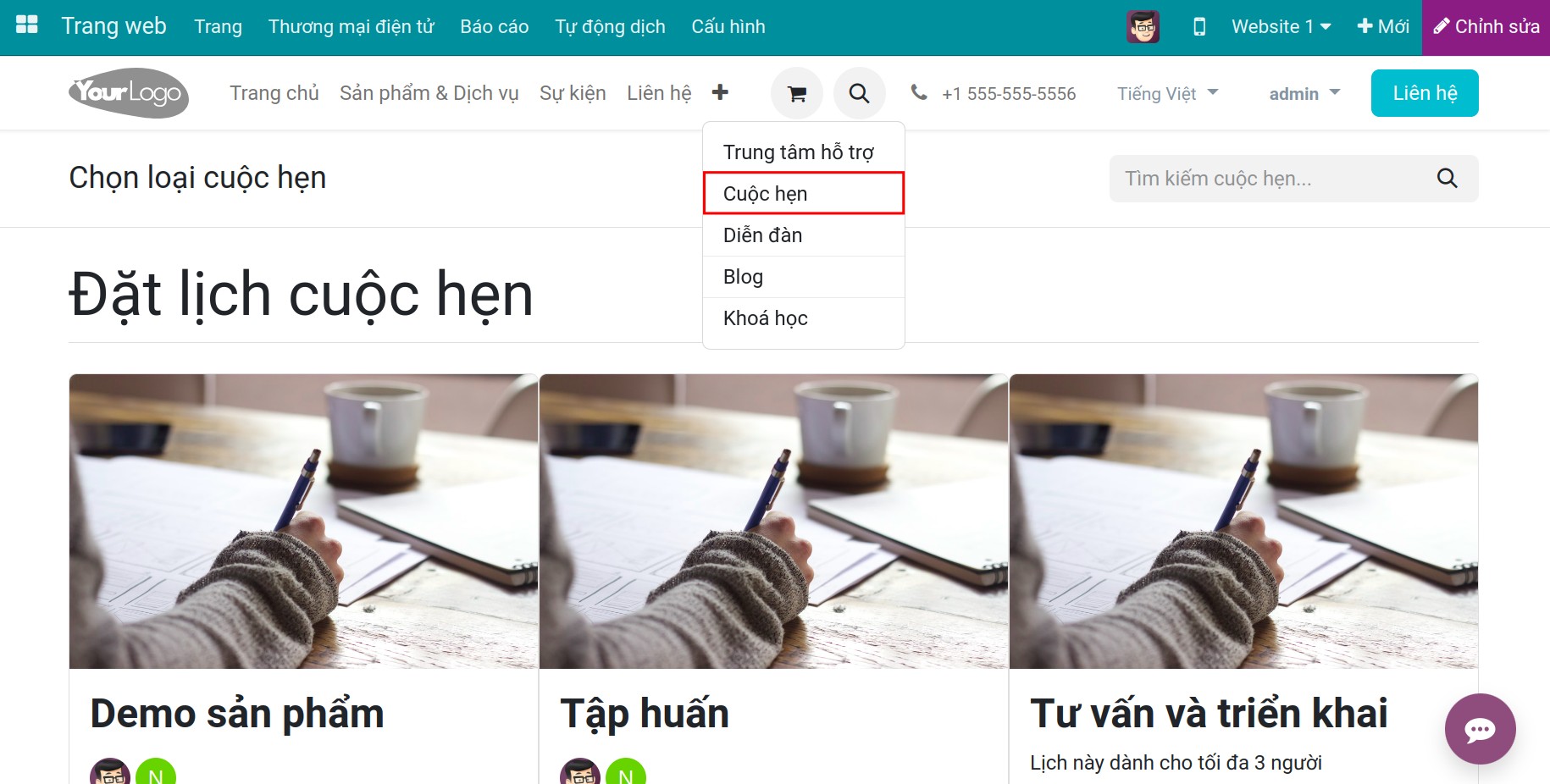
Liên kết cuộc hẹn từ Cơ hội tới Báo giá¶
Bạn truy cập Cuộc hẹn ‣ Cấu hình ‣ Thiết lập. Tại giao diện này, bạn sẽ thấy tích chọn trường Liên kết cuộc hẹn từ Cơ hội với Báo giá/Đơn bán.
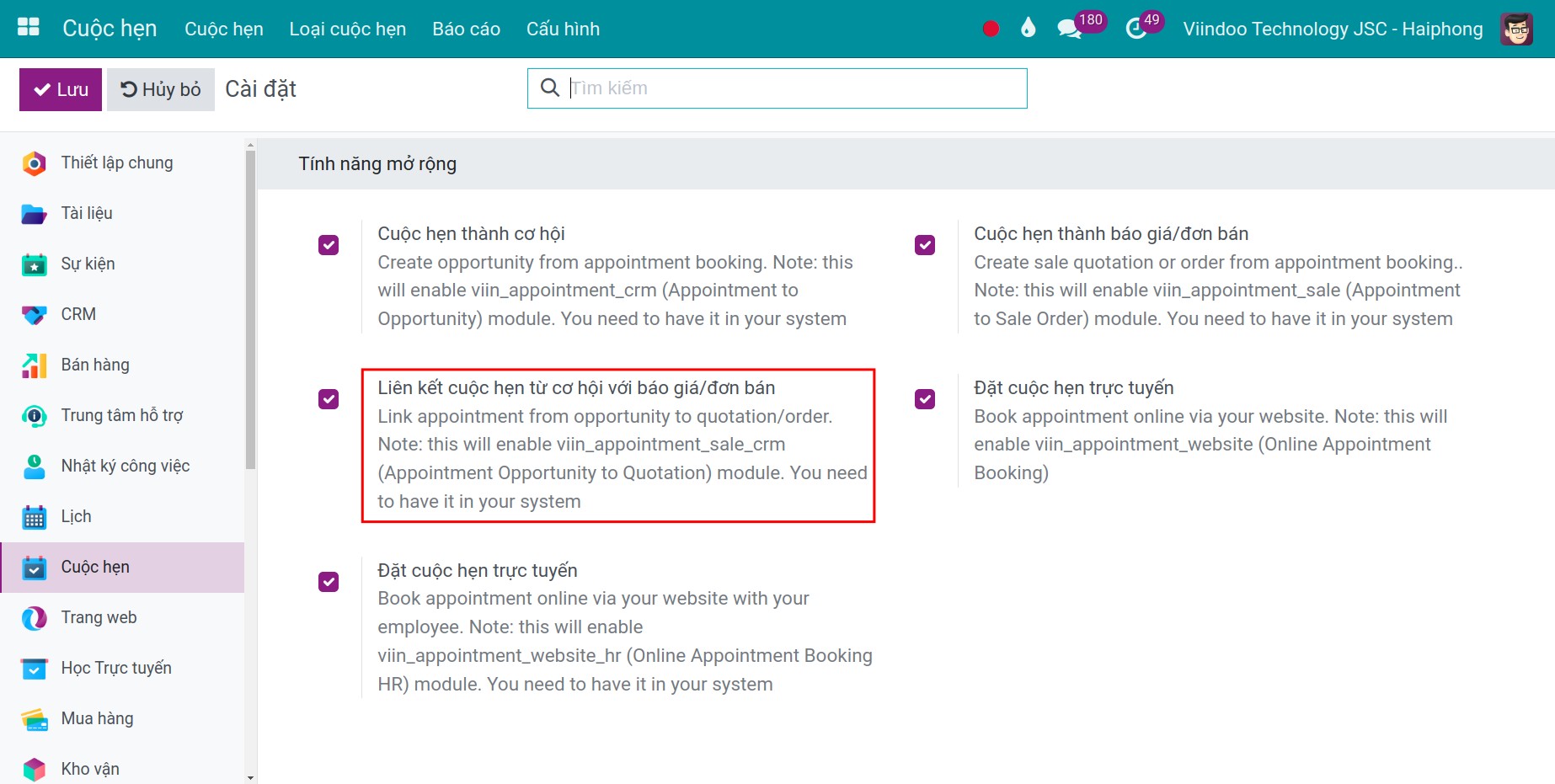
Tính năng này sẽ liên kết cuộc hẹn với báo giá được tạo từ cơ hội của cuộc hẹn. Ví dụ: Từ cơ hội của cuộc hẹn, bạn tạo một báo giá. Phần mềm sẽ hiển thị báo giá này trên giao diện cuộc hẹn.
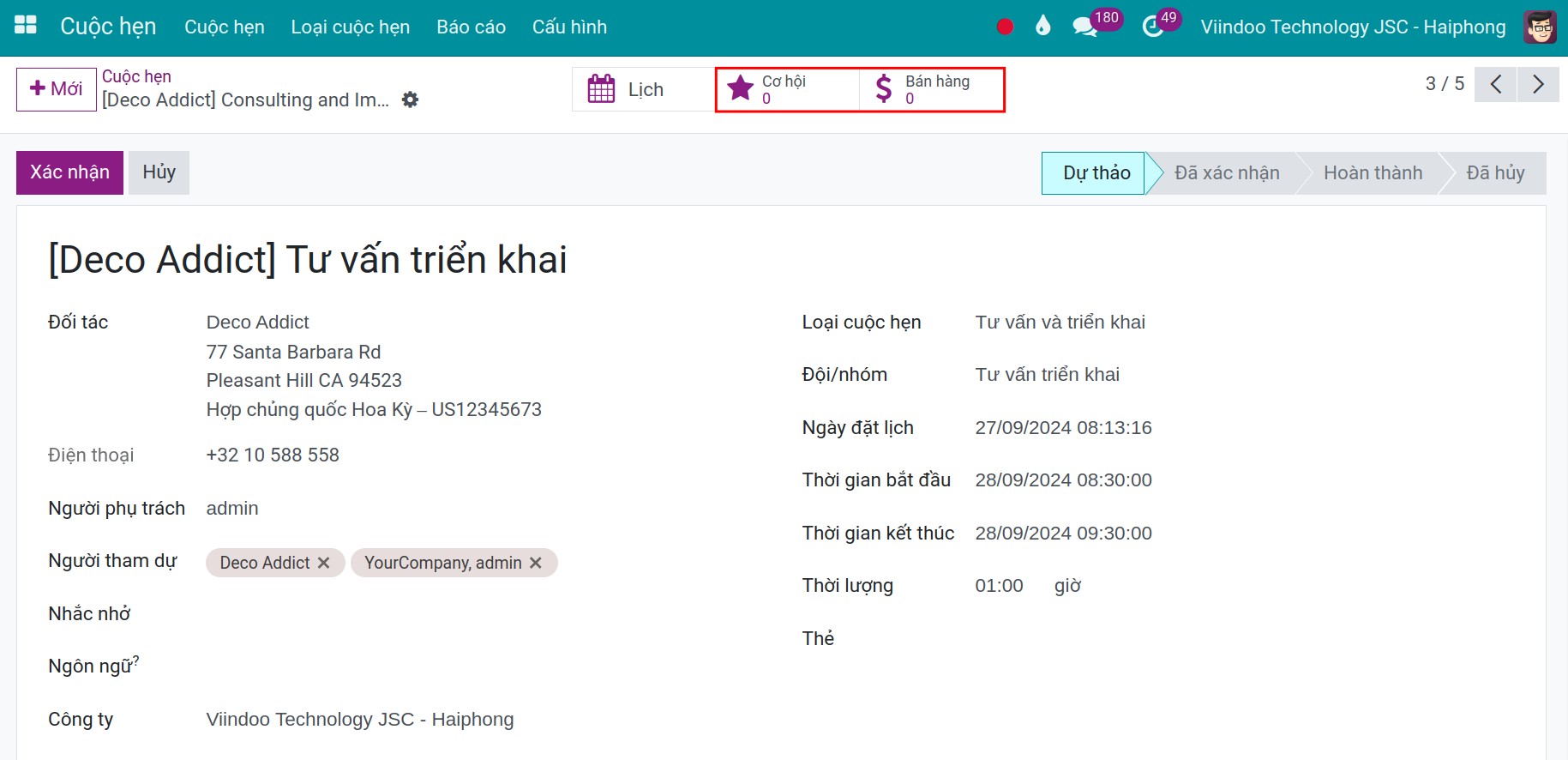
Tích hợp đặt cuộc hẹn trực tuyến với nhân viên¶
Bạn truy cập: Cuộc hẹn ‣ Cấu hình ‣ Thiết lập. Người quản lý chọn Đặt Cuộc hẹn Trực tuyến.
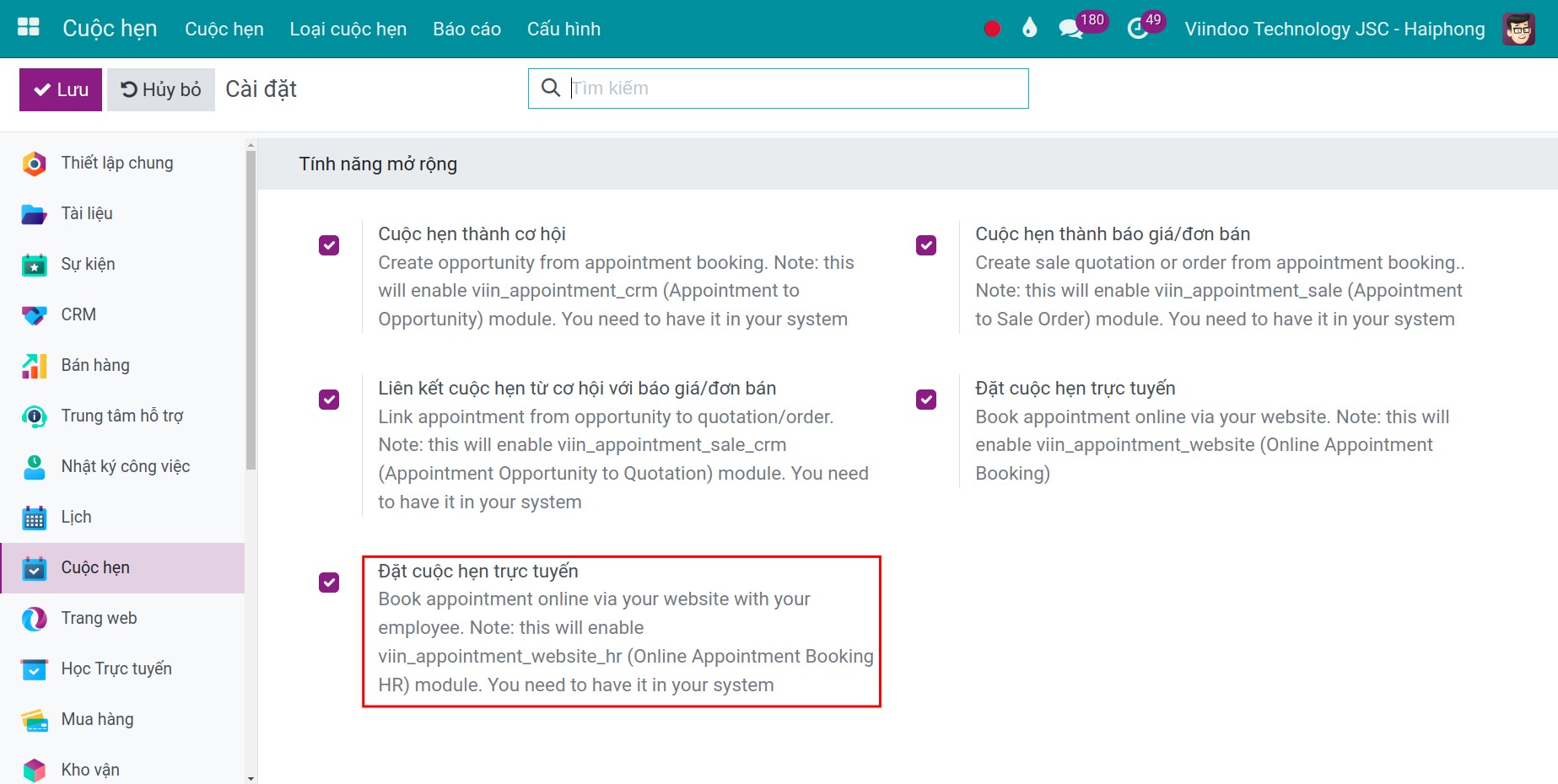
Khi khách hàng truy cập trên giao diện website, khách hàng có thể chọn cuộc hẹn với nhân viên từ danh sách mà bạn đã thiết lập trong Đội/Nhóm.
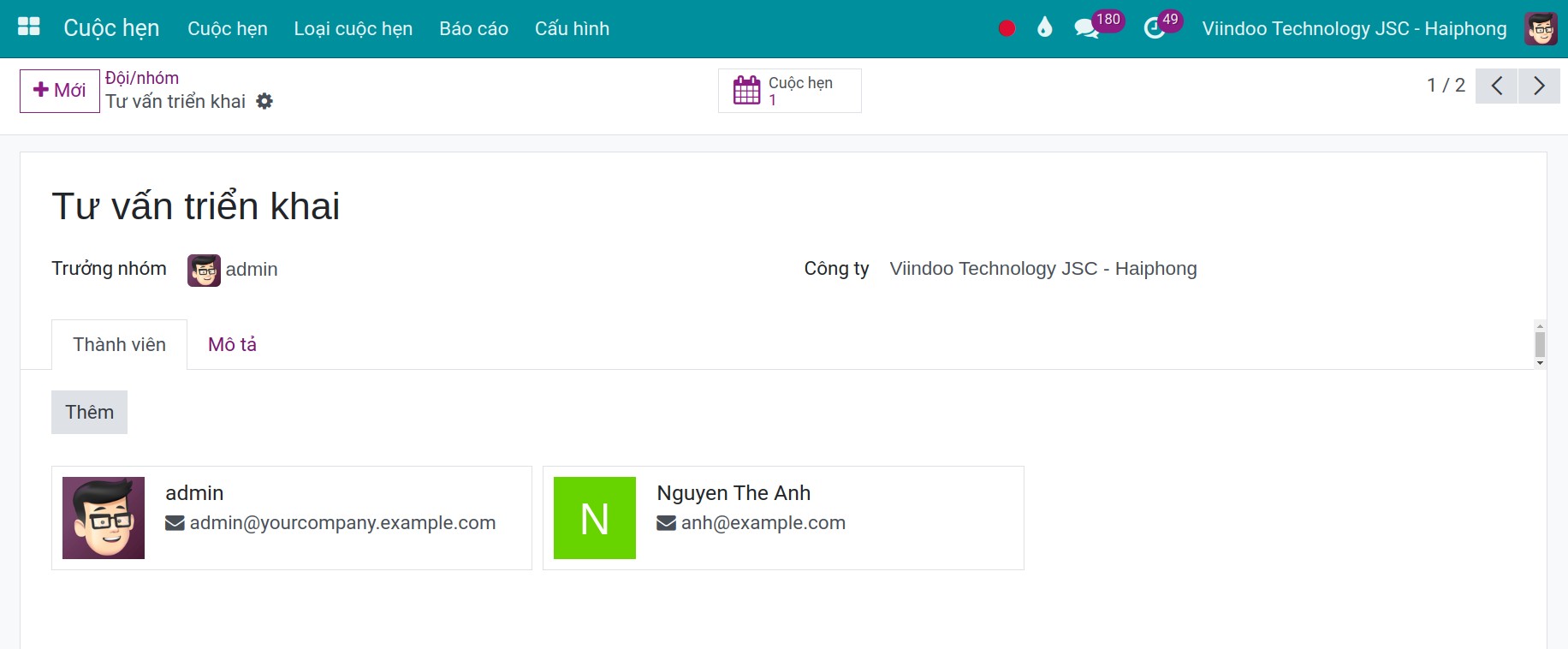
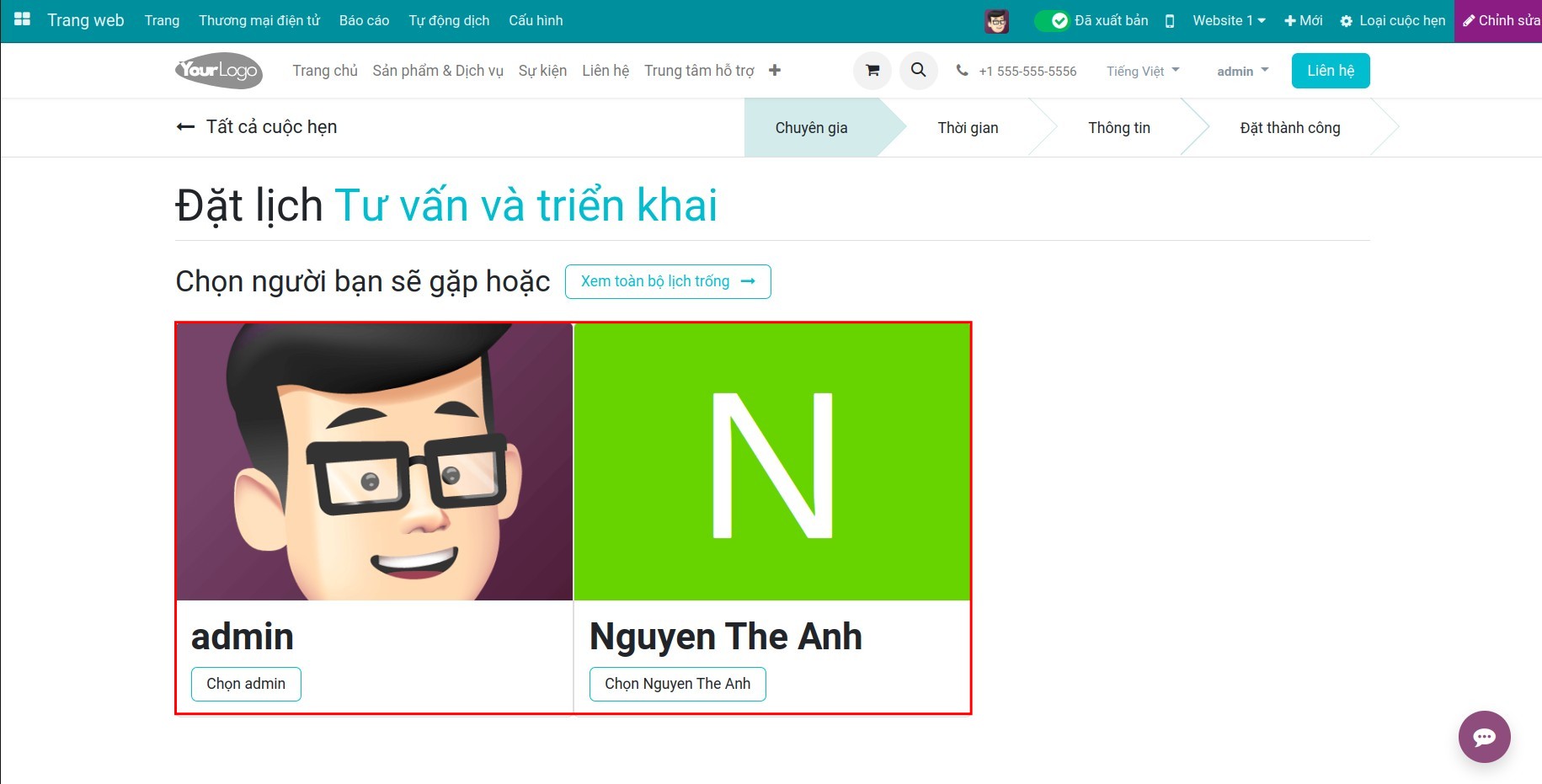
Lưu ý
Khách hàng chỉ có thể chọn nhân viên của một Đội/Nhóm được gắn với loại cuộc hẹn. Không thể chọn những nhân viên khác không có trong danh sách này.
Trường thông tin Công ty sẽ xuất hiện trên các giao diện khi bạn đang vận hành đa công ty trong phần mềm của bạn.